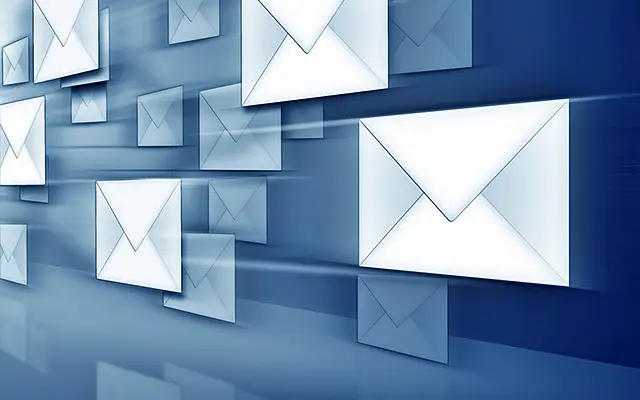מאמר זה הוא מדריך התקנה עם צילומי מסך לאלו מכם שמחפשים פתרון כאשר אינכם יכולים לקבל מיילים של Outlook באייפון שלכם.
בעוד ש-Gmail ואפליקציית הדואר עצמה של אפל הם לקוחות הדוא"ל הפופולריים ביותר עבור iOS, Outlook נשאר חזק. אפליקציית Outlook עבור iOS מוצקה ולעתים רחוקות נתקלת בבעיות כלשהן.
עם זאת, אחת הבעיות הנפוצות ביותר שמשתמשים מתמודדים איתם היא ש-Outlook לא מקבל מיילים באייפון. אם נתקלת בבעיה זו לאחרונה ואני מניח שכבר חווית אותה, בדוק כמה פתרונות פוטנציאליים במאמר זה.
להלן, אנו משתפים כיצד לתקן כאשר אינך יכול לקבל הודעות דוא"ל של Outlook באייפון שלך. המשך לגלול כדי לגלות.
מה לעשות אם אינך מקבל הודעות דוא"ל של Outlook באייפון
אם Outlook אינו מקבל הודעות דוא"ל מהאייפון שלך, ייתכן שיהיה עליך לבצע כמה התאמות בתוך האפליקציה. בדוק הודעות דוא"ל נסתרות והפעל/השבת מספר אפשרויות כדי למנוע אימיילים חדשים לראות.
1. הפעל את רענון אפליקציית רקע
רענון אפליקציית רקע היא תכונה המאפשרת לאפליקציות iOS לבדוק אם יש תוכן חדש ברקע. ללא תכונה זו, Outlook בודק אימייל חדש רק כאשר המשתמש נמצא בתוך האפליקציה. ודא שהאפשרות הזו מופעלת כדי ש-Outlook יחפש אימיילים חדשים. הנה איך.
- קיצור דרך להגדרות.
- עבור אל כללי > רענון אפליקציית רקע .
- ודא שהאפשרות רענון אפליקציית רקע מופעלת.
- גלול גם למטה ברשימת האפליקציות וודא שרענון אפליקציות רקע מופעל עבור Outlook.
2. סמן תיבת דואר נכנס ממוקדת
Outlook מחלק את המיילים לשני חלקים. תיבת דואר נכנס ממוקדת ודואר אחר . כברירת מחדל, הודעות דואר אלקטרוני מופיעות בתיבת הדואר הנכנס הממוקדת בעת פתיחת אפליקציית Outlook. אם אינך יכול למצוא את האימייל שאתה מחפש בחלק זה, חפש אותו בדואר אחר. אתה יכול לכבות את תיבת הדואר הנכנס הממוקדת אם אינך רוצה שהאפליקציה תפריד את הודעות האימייל שלך ובמקום זאת תאחד הכל לאחד.
- פתח את אפליקציית Outlook .
- הקש על תמונת הפרופיל שלך ועבור להגדרות .
- גלול מטה וכבה את האפשרות תיבת דואר נכנס ממוקדת .
כל המיילים הקרובים שלך עוברים כעת לתיבת הדואר הנכנס שלך, כך שאינך צריך לבדוק אותם בשני מקומות. אתה יכול להתנסות קצת עם תיבת דואר נכנס ממוקדת.
אם אתה מקבל יותר מדי הודעות דוא"ל לא רצויות/לא חשובות, תוכל להפעיל מחדש תיבת דואר נכנס ממוקדת בכל עת. עם זאת, עליך לסמוך על האפליקציה שתקבע אילו הודעות דוא"ל חשובות באמת.
3. בדוק את חיבור האינטרנט שלך
אם אין לך חיבור אינטרנט טוב, לא תוכל לקבל הודעות דואר אלקטרוני חדשות באאוטלוק. אז, בדוק במהירות אם יש בעיה כלשהי בחיבור האינטרנט שלך. בדוק גם wifi וגם נתונים.
4. אפשר הודעות
כל המיילים מתקבלים כרגיל, אך ייתכן שלא יתקבלו התראות. Outlook קצת שונה מאפליקציות אחרות בכל הנוגע לניהול התראות. בניגוד לרוב האפליקציות המאפשרות לך לנהל הודעות בתוך הגדרות האייפון שלך, תחילה עליך לאפשר הודעות Outlook בתוך האפליקציה.
הנה איך לאפשר הודעות Outlook.
- פתח את אפליקציית Outlook .
- הקש על תמונת הפרופיל שלך ועבור להגדרות .
- תחת דוא"ל , הקש על התראות
- לחץ על אפשר כשתתבקש לאפשר הודעות Outlook .
- כעת תוכל לבחור לאילו תיבות דואר נכנס אתה רוצה שישלחו הודעות ( תיבת דואר נכנס ממוקדת , מועדפים , תיבת דואר נכנס ממוקדת ותיבת דואר נכנס אחרת , אין ). כל שעליך לעשות הוא לבחור את תיבת הדואר הנכנס הרצויה ולהתחיל לקבל הודעות Outlook עבור תיבת הדואר הנכנס שנבחרה.
לאחר שתעשה זאת, תראה קטע הודעות בדף Outlook של הגדרות iPhone, שבו תוכל גם לנהל הודעות.
5. הוסף מחדש את חשבון Outlook שלך
אם השיטות האחרות לא עוזרות, אוסיף שוב את חשבון Outlook כדי לסנכרן שוב את כל הנתונים.
- פתח את אפליקציית Outlook .
- הקש על תמונת הפרופיל שלך ועבור להגדרות .
- תחת חשבונות דוא"ל , הקש על כתובת הדוא"ל.
- הקש על מחק חשבון .
- כעת הזן מחדש את אישורי הכניסה שלך ופעל לפי ההוראות שעל המסך כדי להוסיף את חשבונך בחזרה ל-Outlook.
הנה איך לתקן כאשר אינך יכול לקבל הודעות דוא"ל של Outlook באייפון. אנו מקווים שמידע זה עזר לך לפתור את הבעיה שלך.